設定・トラブル
Web Caster V130|インターネット接続用ID・パスワードの設定方法|インターネット接続で困ったときは
「OCN接続用ID(認証ID)」「OCN接続用パスワード(認証パスワード)」をWeb Caster V130に設定し、インターネットに接続する方法をご案内します。
手順
※機器設定用パスワードは、機器の初期設定時にお客さまご自身で設定されたパスワードになります。
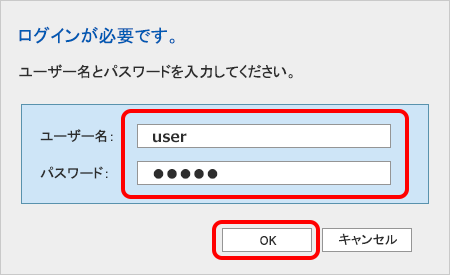

ユーザー名とパスワードの入力画面が表示されない場合
以下のリンクで対処方法をご確認ください。
[機器設定用パスワード]を忘れた場合
以下のリンクで対処方法をご確認ください。
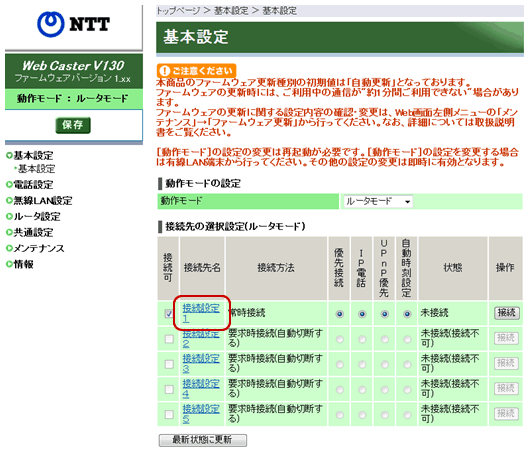
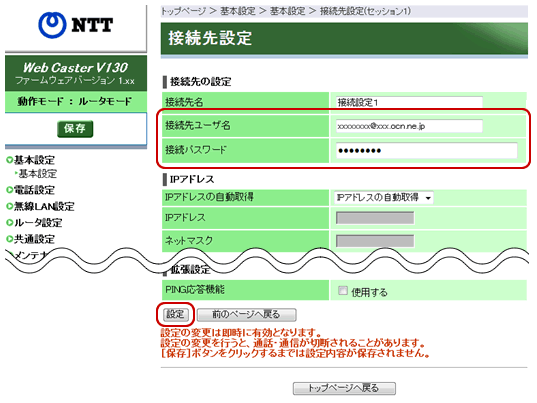
| 接続先ユーザ名 | OCN接続用ID(認証ID)を入力 |
|---|---|
| 接続パスワード | OCN接続用パスワード(認証パスワード) ※ OCN接続用パスワード(認証パスワード)を変更した場合、変更後のパスワードを入力します。 |

「OCN接続用ID(認証ID)」「OCN接続用パスワード(認証パスワード)」がわからない場合は以下のリンクをご確認ください。
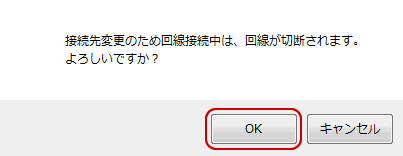
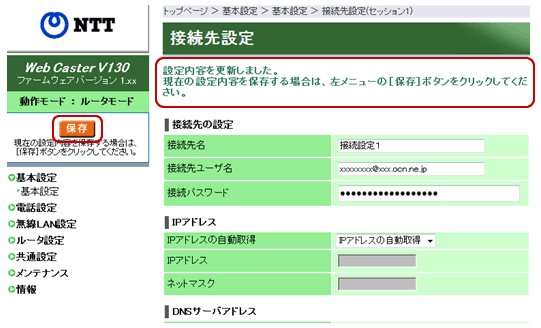
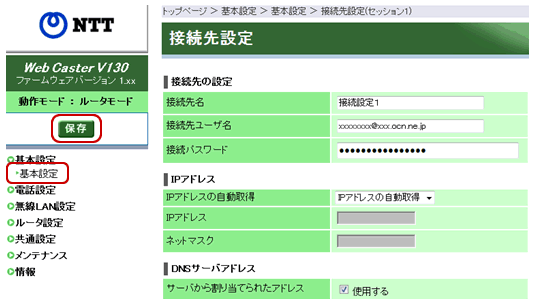
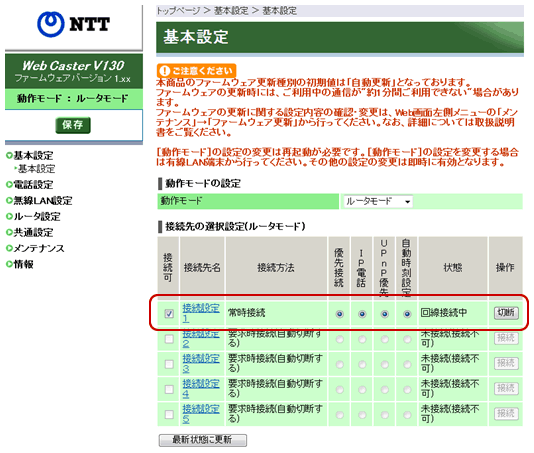

[接続先の選択設定(ルータモード)]の[接続設定1]の[状態]が[回線接続中]以外の表示になっている場合は、インターネットの接続設定が正常に完了していません。
機器の接続を見直し、STEP 3 から再度設定を行ってください。
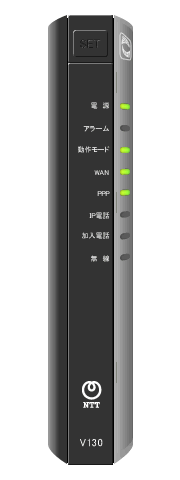

知りたいことが見つからない方は
こちらもご活用ください
 アンケートにご協力をお願いします
アンケートにご協力をお願いします
「疑問・問題は解決しましたか?」
アンケート
お客さまサポートサイトへのご意見・ご要望をお聞かせください。
ご意見・ご要望がありましたら、ご自由にお書きください。
※ご意見・ご要望は、お客さまサポートサイトの改善に利用させていただきます。
※お問い合わせにはお答えできかねますので、個人情報の入力はご遠慮ください。


※ 画面は一例です。ご利用のOS・ブラウザにより異なります。